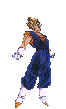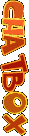OK. Kali ini saya tidak akan ngomong ke sana kemari, alis tidak akan panjang lebar, kita langsung aja berikut cara Menambah 2 kolom Elemen di Bawah Sidebar Utama, yang saya jadikan tempat eksperimen blog saya lainnya yang menggunakan template defalut blogger yaitu minima..
Tampilan awal template minime yaitu seperti di bawah ini :

Bagai mana cara Menambah cara menambah elemen dibawah sidebar utama menjadi dua kolom seperti pada gambar di bawah ini :

Ikuti langkah langkahnya:
Menambah elemen di bawah sidebar utama
1. Login ke blogger dengan id sobat
2. Masuk ke menu Tata Letak
3. Pada tab menu, klik Edit HTML
4. Backup template sobat, klik Download Template Lengkap
5. Sekarang cari kode ini :
#sidebar-wrapper {
width: 220px;
float: $startSide;
word-wrap: break-word; /* fix for long text breaking sidebar float in IE */
overflow: hidden; /* fix for long non-text content breaking IE sidebar float */
}
6. Ganti nilai width 220px; dan properti float: $startSide; dengan nilai sidebar sobat. Misalnya:
Kalau untuk template minima 220 dibagi menjadi dua hasilnya sangat kecil karena itu saya pilih 350, setelah dibagi dua dan memperhitungkan margin atau jarak antara kedua sidebar baru maka untuk setiap kolomnya (sidebar kanan dan kiri) lebarnya menjadi 170 dan float: right;
Maka kode diatas jadi seperti ini:
#sidebar-wrapper {
width: 350px;
float: right;
word-wrap: break-word; /* fix for long text breaking sidebar float in IE */
overflow: hidden; /* fix for long non-text content breaking IE sidebar float */
}
7. Sekarang tambahkan kode berikut di bawah kode tadi
#left-col {
width:170px;
float:left;
word-wrap:break-word;
overflow:hidden;
}
#right-col {
width:170px;
float:right;
word-wrap:break-word;
overflow:hidden;
}
8. Secara keseluruhan kodenya menjadi seperti ini :
#sidebar-wrapper {
width: 350px;
float: right;
$startSide
word-wrap: break-word; /* fix for long text breaking sidebar float in IE */
overflow: hidden; /* fix for long non-text content breaking IE sidebar float */
}
#left-col {
width:170px;
float:left;
word-wrap:break-word;
overflow:hidden;
}
#right-col {
width:170px;
float:right;
word-wrap:break-word;
overflow:hidden;
}
9. Sekarang kita akan membuat kode HTML untuk sidebar left dan sidebar right tersebut. Cari kode ini:
<div id='sidebar-wrapper'>
<b:section class='sidebar' id='sidebar' preferred='yes'/>
<b:widget id= dan seterusnya....
</div>
10. Sisipkan kode berikut di bawah <b:widget id= blablabla.... :
<b:section class='sidebar' id='left-col' preferred='yes'/>
<b:section class='sidebar' id='right-col' preferred='yes'/>
11. Sehingga secara keseluruhan menjadi seperti ini:
<div id='sidebar-wrapper'>
<b:section class='sidebar' id='sidebar' preferred='yes'/>
<b:widget id= blablabla....
<b:section class='sidebar' id='left-col' preferred='yes'/>
<b:section class='sidebar' id='right-col' preferred='yes'/>
</div>
12. Nah agar sidebar yang telah dibuat tidak melorot jumlah yang kita tambahkan pada sidebar utama tadi tambahkan pula pada 3 elemen halaman template anda yaitu
* Elemen Header
* Elemen Outer
* Elemen Footer
Lebar sidebar utama setelah dirubah - lebar sidebar asli = jumlah yang anda harus tambahkan pada lebar header, outer dan footer (350-220 =130).
Kode masing masing elemen seperti ini:
* Untuk Header
#header-wrapper {
width:660px;
margin:0 auto 10px;
border:1px solid $bordercolor;
}
* Untuk Wrapper
/* Outer-Wrapper
------------------------------------------ */
#outer-wrapper {
width: 660px;
margin:0 auto;
padding:10px;
text-align:left;
font: $bodyfont;
}
* Untuk Footer
#footer {
width:660px;
clear:both;
margin:0 auto;
padding-top:15px;
line-height: 1.6em;
text-transform:uppercase;
letter-spacing:.1em;
text-align: center;
}
Tulisan berwarna merah adalah yang harus anda ganti angkanya dengan menambahkannya dengan jumlah penambahan pada sidebar utama. Dari contoh diatas maka perhitungannya 660+130=790
13. Sekarang klik tombol SIMPAN TEMPLATE. Selesai deeehh
Untuk melihat hasilnya klik Elemen halaman! Semoga berhasil, dan semoga bermanfaat!